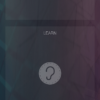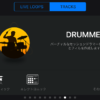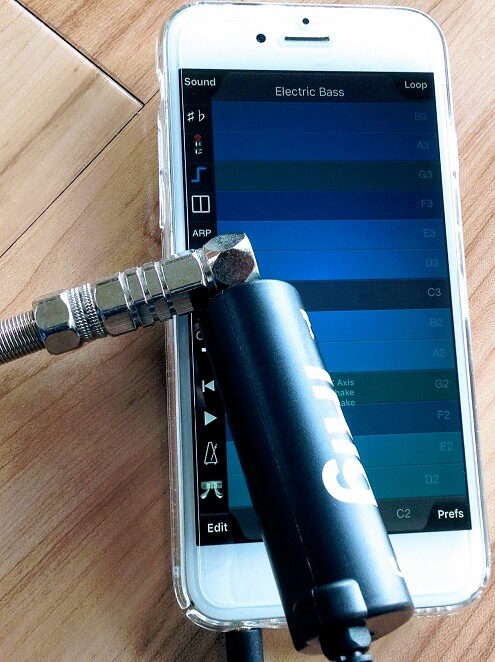
筆者は外出時にカフェや駐車中の車内などで、空き時間を利用してiPhoneやiPadアプリを利用して楽曲制作をしています。
普段はブルートゥース接続可能なMIDIキーボードのKORG MicroKEY Airを使って打ち込みを行っていますが、ベースやギターなど減衰する音色については、ギターを使ってリアルタイム録音することもけっこうあります。
有料ですが、ThumbJamアプリはかなりリアルなストリングス、トランペット、トロンボーン、サックスなどの生音系音色を楽曲に取り入れられる非常に優れたアプリで、ギターや声などを利用してMIDI打ち込みを行うことができます。
今回は、ギターとThumbJamアプリを使って、リアルタイムでGarageBandに生音系音色を録音していく方法を、画像付きで詳しく説明していきます。
もくじ
目次
この記事の流れです。
ThumbJam アプリ ダウンロード
ThumbJamは有料のiPhone、iPadアプリとなっており下記よりダウンロード可能です。
ThumbJam アプリとギターでMIDI打ち込みする方法
IK Multimedia iRig利用

iPhoneやiPadのマイクを使ってMIDI打ち込みを行うことも可能ですが、筆者はIK MultimediaのiRigというギター・ベース用モバイル・インターフェースを使っています。
シンプルな接続方法が気に入っておりエレキギターを録音するときには、いまだに現役で利用しています。
シングルコイルピックアップのギターなどはノイズが入ってしまうこともありますが、超強力なノイズ除去アプリを使って対処可能することが可能です。
現行モデルとしては、IK MultimediaのiRig 2が販売されています。
ThumbJamアプリの設定方法
ThumbJamアプリの設定方法を説明していきます。
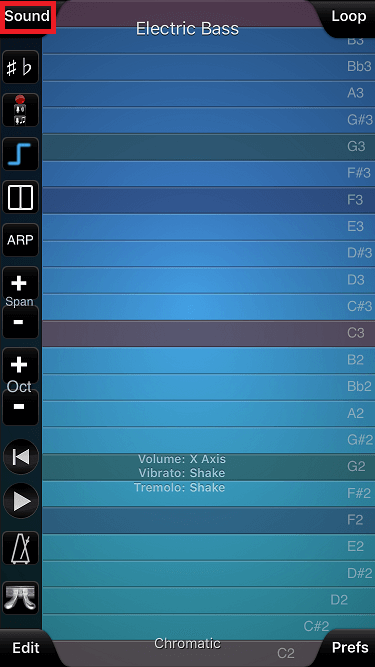
スケールを変更する必要がありますので、ThumbJamアプリの「Sound」ボタンをタップします。
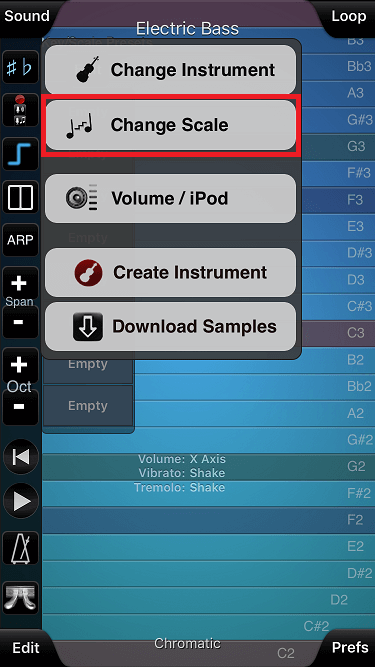
次に「Change Scale」ボタンをタップします。
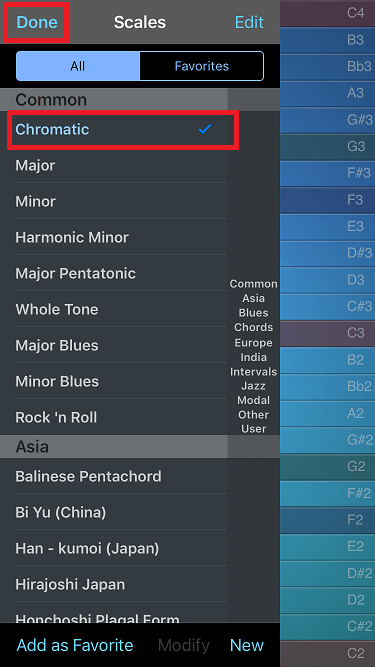
Chromaticスケールをタップして「Done」ボタンをタップしてスケールを確定させます。
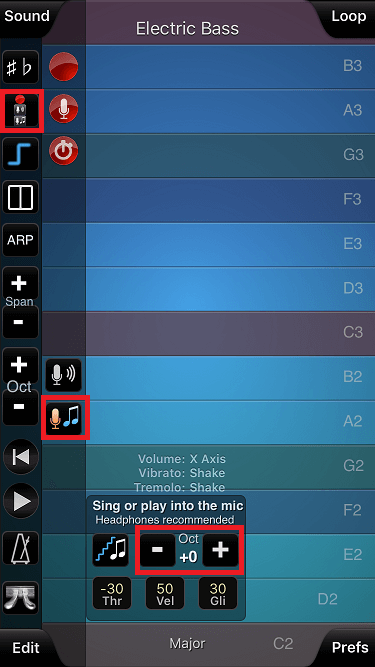
次に、マイクやギターの音を利用してMIDI演奏する設定を行います。
左側にある「マイク、録音ボタン」をタップ ⇒ 「マイク♫」ボタンをタップして点灯させます。この状態でギターをつないでいない場合は、マイクに向かって声を出すと選択した音色の音が出ることを確認します。
ここまで設定すると、IK MultimediaのiRigやiRig 2を使ってエレキギターを接続すると、選択した音色が演奏されます。
ギターで演奏したよりもオクターブを上げたり下げたりした音を鳴らしたい場合は、OCTの「-」「+」ボタンをタップして設定します。
筆者はギターでベースを鳴らしたい場合には、1オクターブ下げた設定にしています。
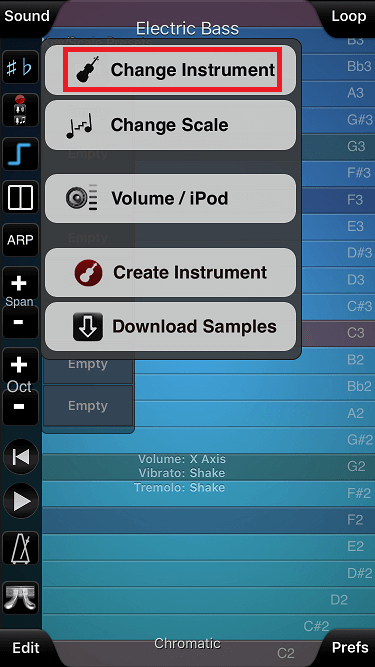
ギターで鳴らすMIDI音色を変更する場合には、「Change Instrument」をタップします。
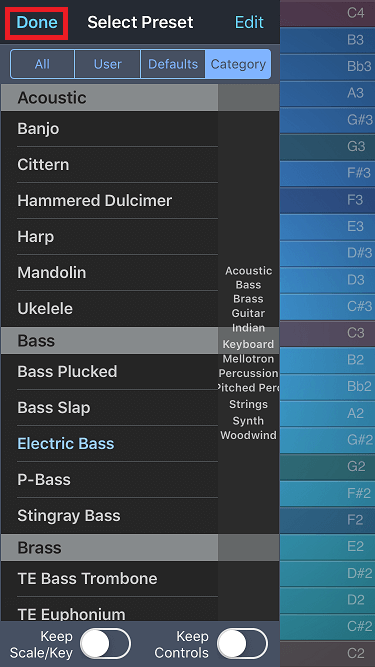
設定したい音色をタップして「Done」を押すと音色が変更されます。
アプリ下部にある「Keep Scale/Key」設定すると、音色を変更した際にもクロマチックスケールの設定が維持されます。
GarageBandアプリの設定方法
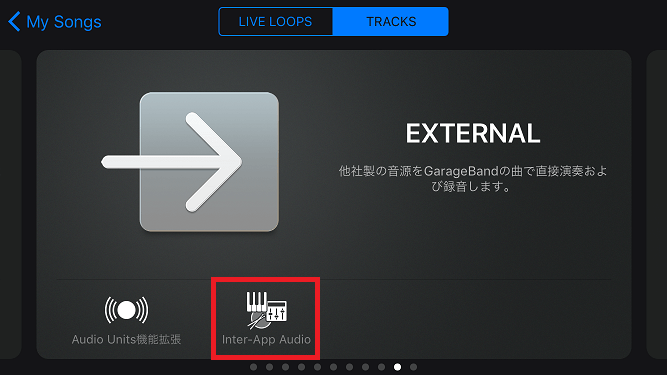
ThumbJamアプリをInter-App Audioで録音していきますので、EXTERNALの「Inter-App Audio」をタップします。
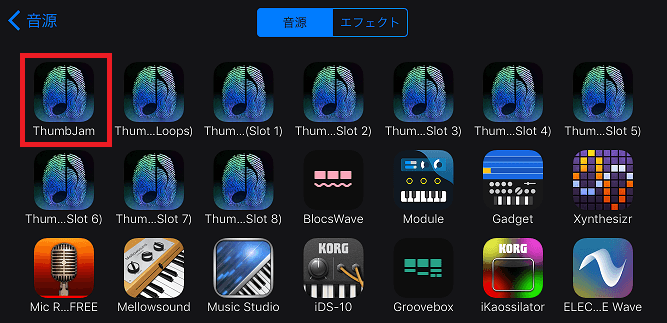
Inter-App Audio音源として、「ThumbJam」をタップします。
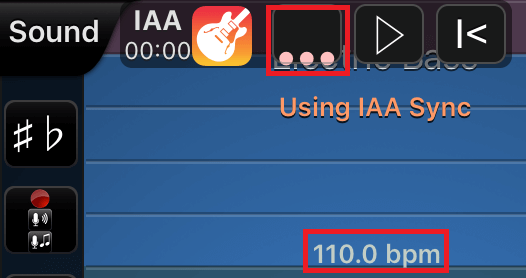
ThumbJamアプリが立ち上がりますので、「…」ボタンをタップすると4カウント後に録音が開始されますので、ギターを弾いて録音したいMIDI音源を演奏します。
設定されている曲の「BPM」が表示されています。
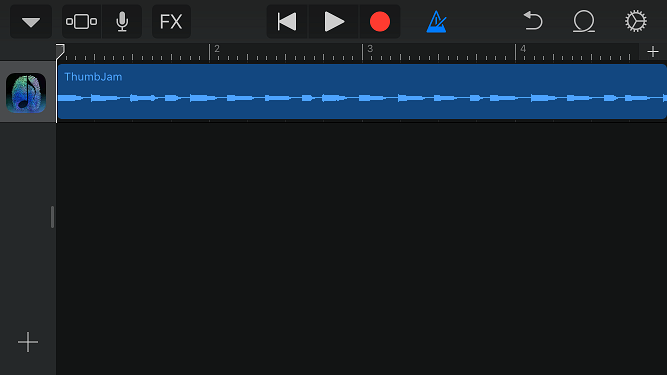
GarageBandに録音されたのが確認できます。
MIDIデータとして入力することはできないですが、ギターを使って生音音源のMIDIデータとは違う生っぽさを出すのに、筆者はこの方法をけっこう利用しています。
まとめ
ThumbJamアプリは、iPhone・iPadで利用可能な生音系の音色としてはかなり優れているアプリです。
また、筆者が利用しているのはiRigですが、IK MultimediaのiRig 2も5,000円以下で買えてエレキギターをシンプルにiPhone・iPadに接続可能なのでおすすめです。
ギターを弾くことができる方は、ピアノロールで打ち込んだMIDIデータとは違う生っぽさを出すのに良い方法ですので、ぜひ試してみてください。
GarageBandで打ち込みを行う方法は、下記参照してください。